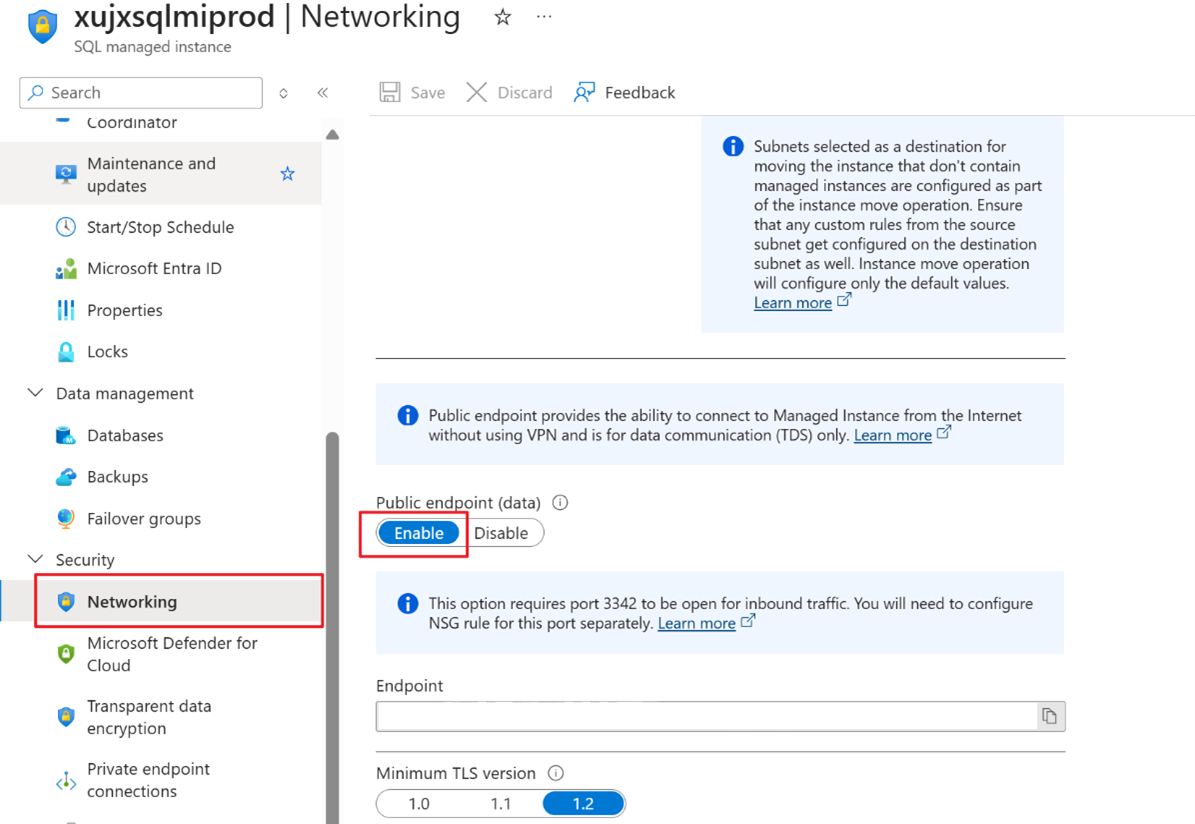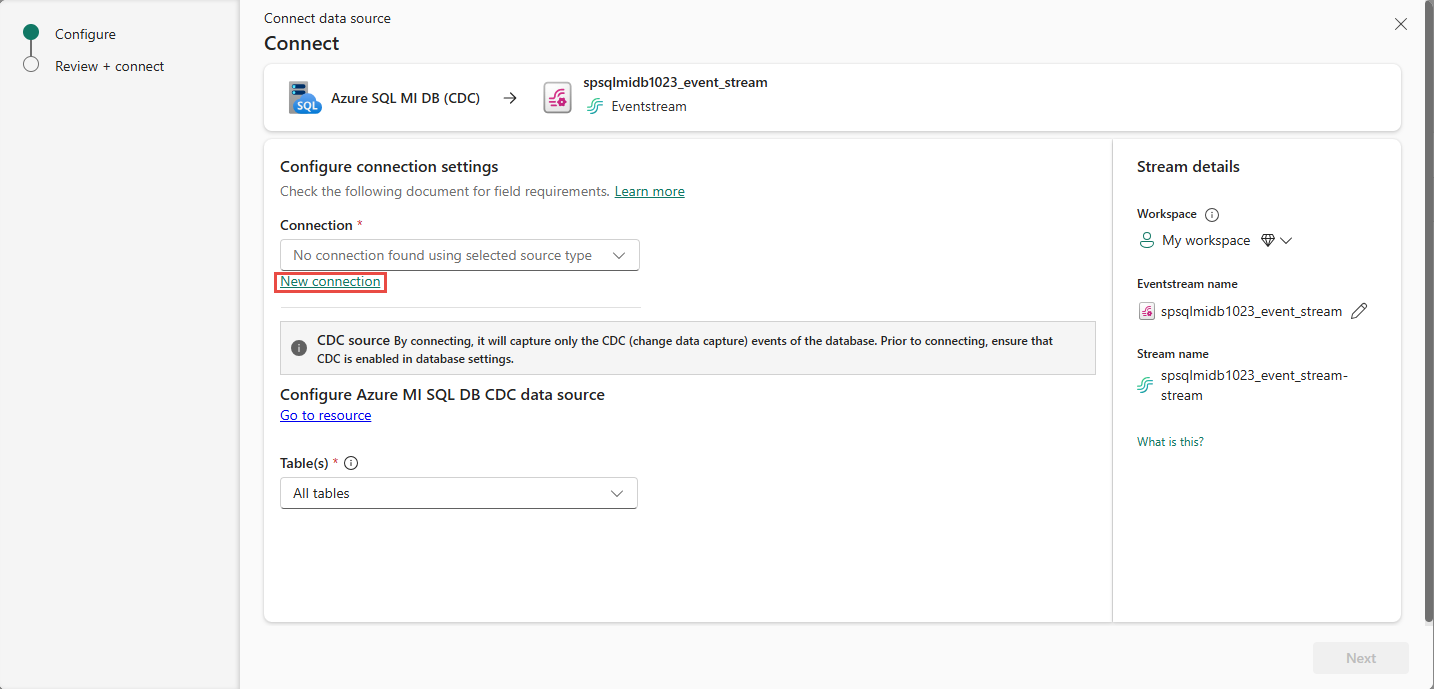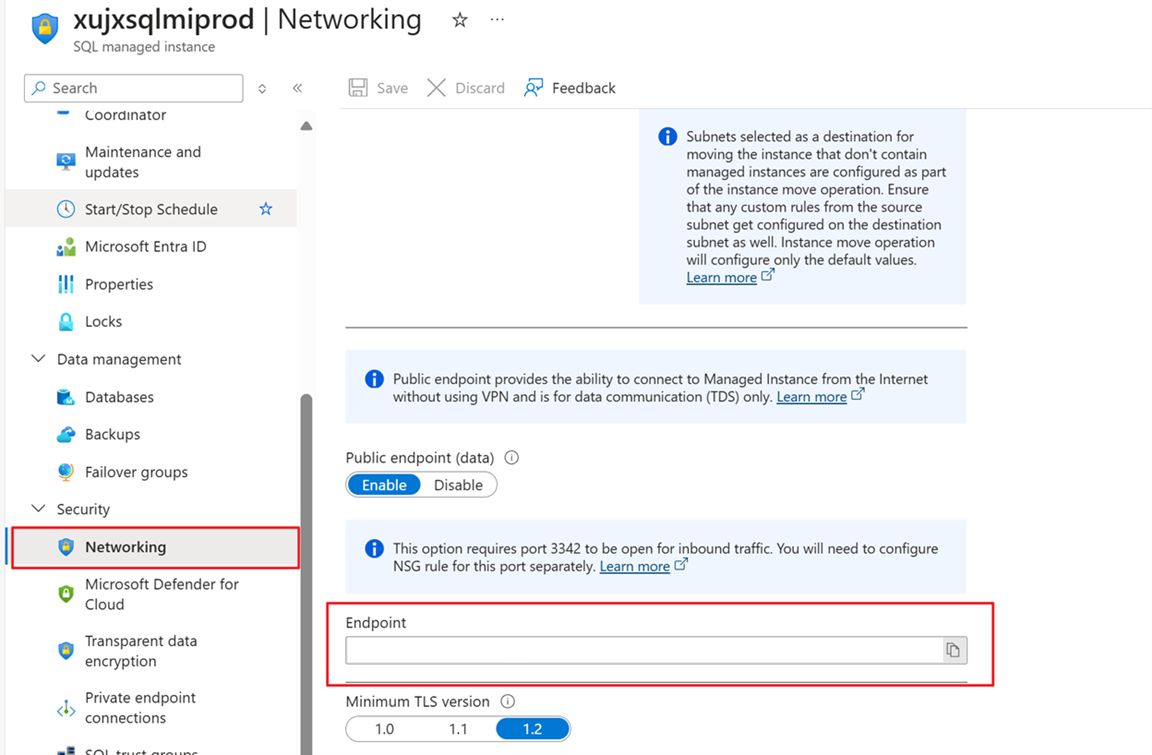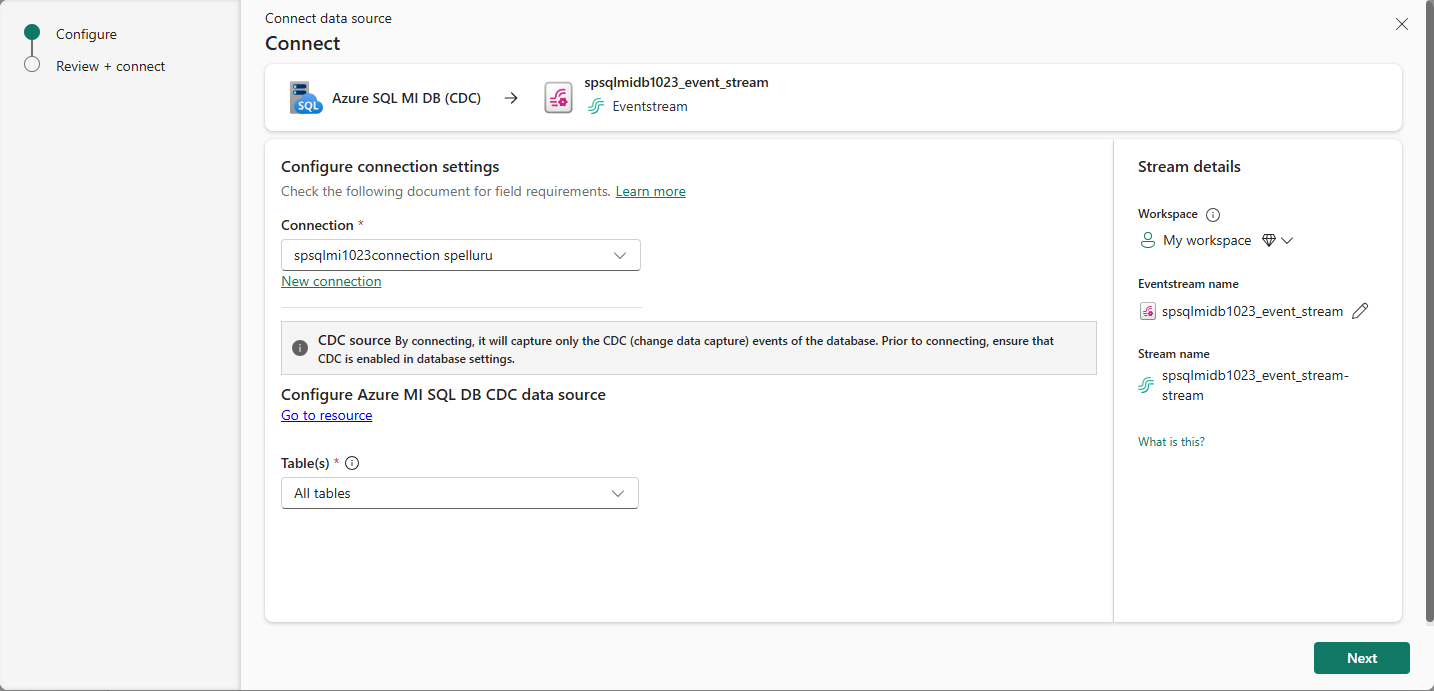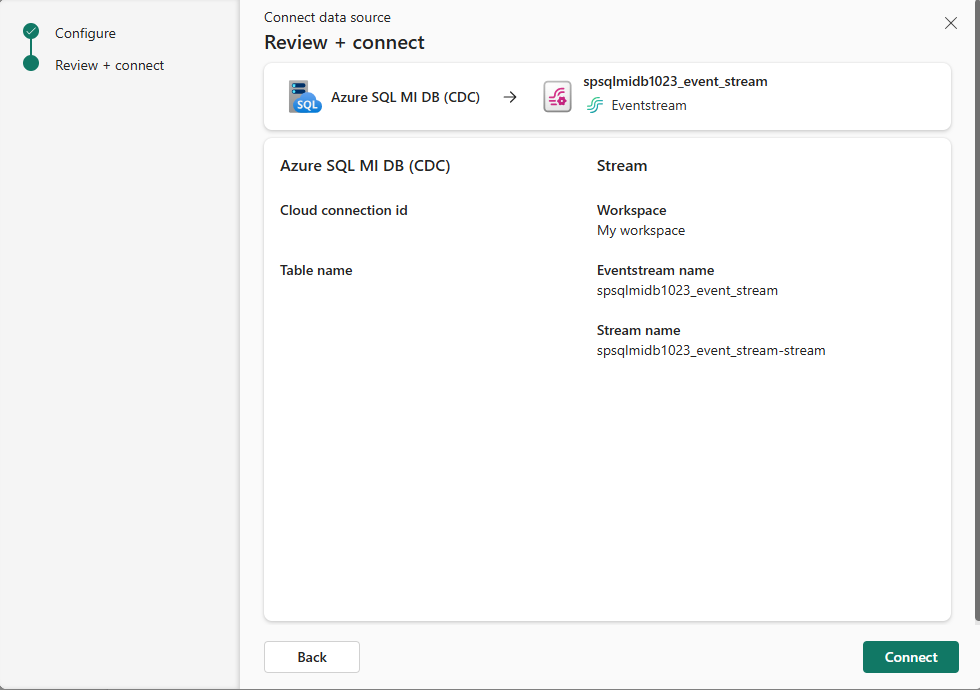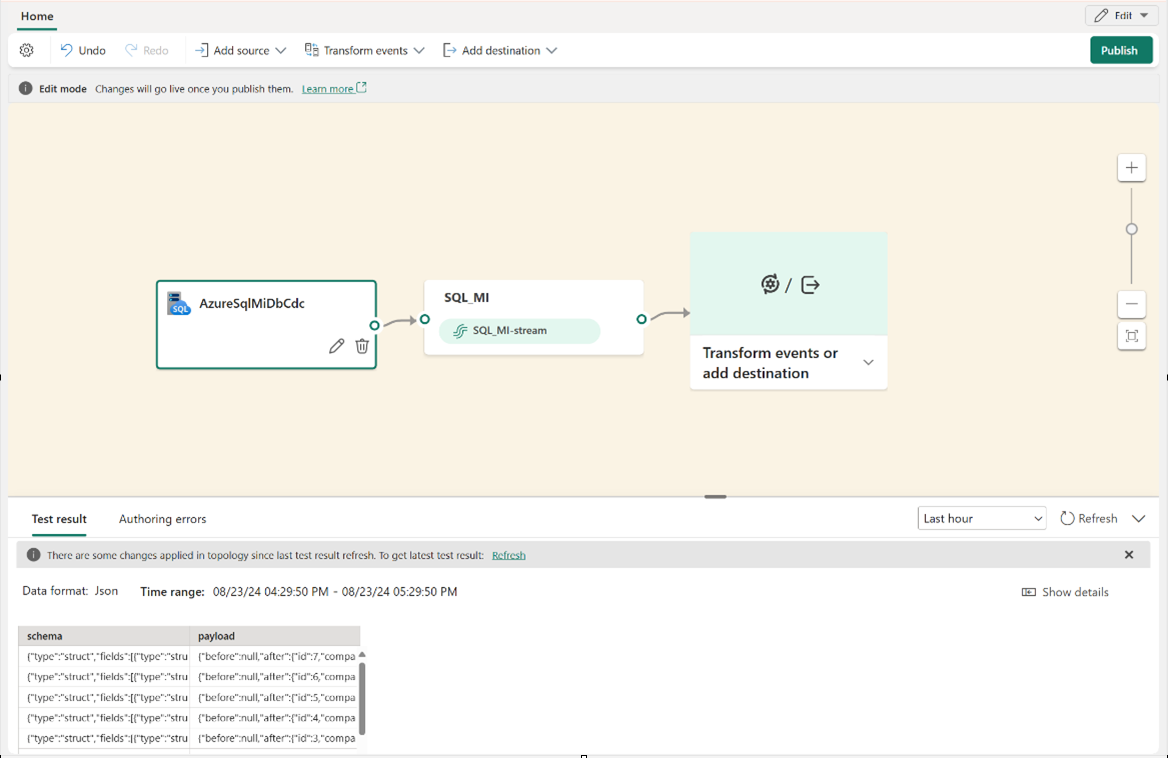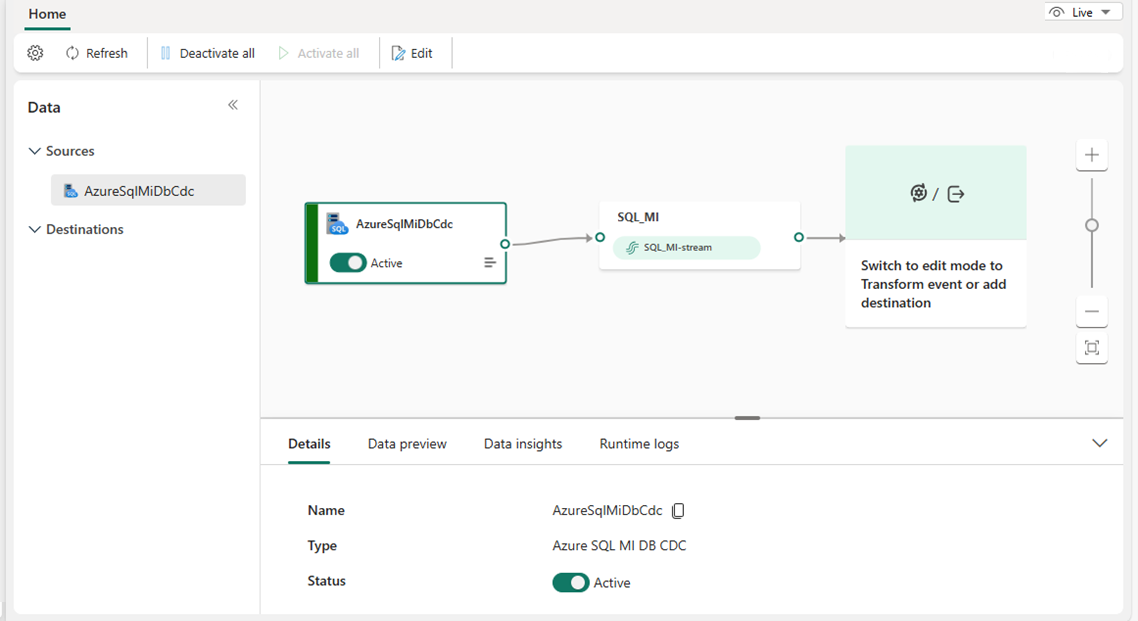เพิ่มแหล่ง CDC อินสแตนซ์ที่จัดการแล้วของ Azure SQL ไปยังเหตุการณ์สตรีม
บทความนี้แสดงวิธีการเพิ่มแหล่งข้อมูล Azure SQL Managed Instance Change Data Capture (CDC) ไปยังเหตุการณ์
ตัวเชื่อมต่อแหล่ง CDC อินสแตนซ์ที่จัดการแล้วของ Azure SQL สําหรับสตรีมเหตุการณ์ Microsoft Fabric ช่วยให้คุณสามารถจับภาพสแนปช็อตของข้อมูลปัจจุบันในฐานข้อมูล SQL Managed Instance ตัวเชื่อมต่อจะตรวจสอบและบันทึกการเปลี่ยนแปลงระดับแถวในอนาคตใดก็ตามในข้อมูลนี้ เมื่อการเปลี่ยนแปลงถูกบันทึกไว้ในเหตุการณ์เหตุการณ์ คุณสามารถประมวลผลข้อมูล CDC นี้ในแบบเรียลไทม์ และส่งไปยังปลายทางอื่นภายใน Fabric เพื่อประมวลผลหรือวิเคราะห์เพิ่มเติม
หมายเหตุ
แหล่งข้อมูลนี้ไม่ได้รับการสนับสนุนในภูมิภาคต่อไปนี้ของความจุพื้นที่ทํางานของคุณ: US3 ตะวันตก สวิตเซอร์แลนด์ตะวันตก
ข้อกำหนดเบื้องต้น
- เข้าถึงพื้นที่ทํางานในโหมดสิทธิ์การใช้งาน Fabric capacity (หรือ) โหมดสิทธิ์การใช้งานรุ่นทดลองใช้ที่มีสิทธิ์ผู้สนับสนุนหรือสูงกว่า
- ฐานข้อมูลอินสแตนซ์ที่จัดการแล้วของ Azure SQL ที่กําลังทํางานอยู่
- อินสแตนซ์ที่จัดการแล้วของ Azure SQL ของคุณต้องเปิดใช้งานจุดสิ้นสุดสาธารณะ และต้องไม่อยู่หลังไฟร์วอลล์หรือมีความปลอดภัยในเครือข่ายเสมือน
- CDC ที่เปิดใช้งานในอินสแตนซ์ที่จัดการแล้วของ Azure SQL ของคุณโดยการเรียกใช้กระบวนงาน
sys.sp_cdc_enable_dbที่เก็บไว้ สําหรับรายละเอียด ดู เปิดใช้งานและปิดใช้งานการรวบรวมข้อมูลการเปลี่ยนแปลง
หมายเหตุ
จํานวนสูงสุดของแหล่งข้อมูลและปลายทางสําหรับหนึ่งเหตุการณ์สตรีมคือ 11
เปิดใช้งานจุดสิ้นสุดสาธารณะในอินสแตนซ์ที่จัดการแล้วของ Azure SQL ของคุณ
ไปที่พอร์ทัล Azure เปิดอินสแตนซ์ที่จัดการแล้วของ Azure SQL ของคุณ เลือก เครือข่าย และเปิดใช้งานจุดสิ้นสุดสาธารณะ
เปิดใช้งาน CDC ในอินสแตนซ์ที่มีการจัดการของ Azure SQL ของคุณ
เปิดใช้งาน CDC สําหรับฐานข้อมูล
EXEC sys.sp_cdc_enable_db;เปิดใช้งาน CDC สําหรับตารางโดยใช้ตัวเลือกบทบาทการตรวจสอบ ใน
MyTableตัวอย่างนี้คือชื่อของตาราง SQLEXEC sys.sp_cdc_enable_table @source_schema = N'dbo', @source_name = N'MyTable', @role_name = NULL GOหลังจากดําเนินการคิวรีสําเร็จแล้ว คุณได้เปิดใช้งาน CDC ในอินสแตนซ์ที่จัดการแล้วของ Azure SQL ของคุณ
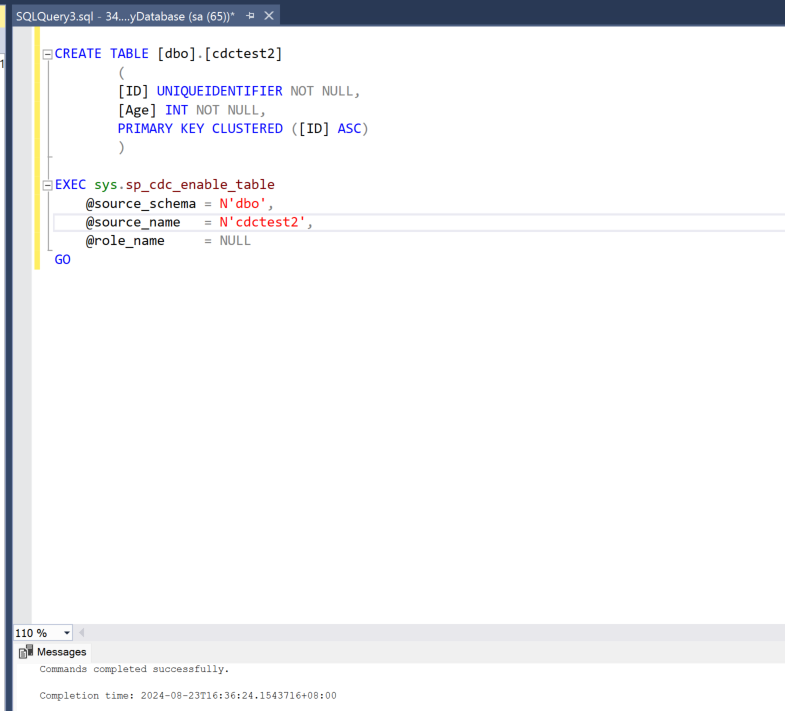
เพิ่ม CDC อินสแตนซ์ที่จัดการแล้วของ Azure SQL เป็นแหล่งข้อมูล
ในตัวแสดงเวลาจริงของ Fabric เลือก เหตุการณ์สตรีม เพื่อสร้างเหตุการณ์ใหม่
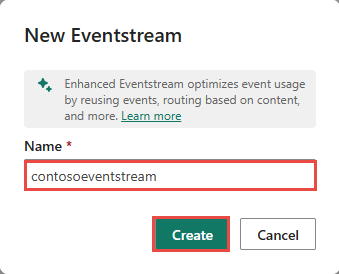
บนหน้าจอถัดไป เลือก เพิ่มแหล่งข้อมูลภายนอก
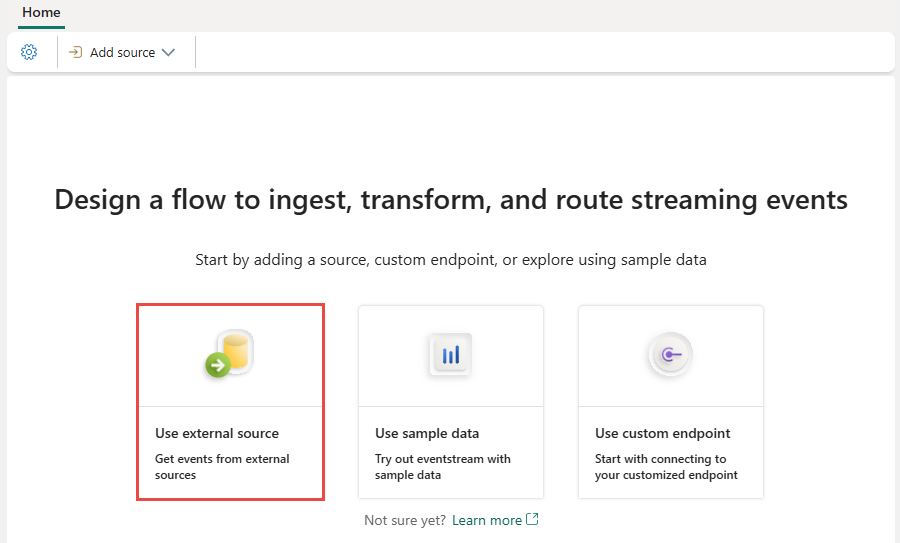
กําหนดค่าและเชื่อมต่อกับ Azure SQL Managed Instance CDC
บนหน้า เชื่อมต่อ เลือก การเชื่อมต่อใหม่
ในส่วน การตั้งค่าการเชื่อมต่อ ให้ป้อนค่าต่อไปนี้สําหรับ SQL Server บน VM:
เซิร์ฟเวอร์: ป้อนจุดสิ้นสุดจากพอร์ทัล Azure แทนที่เครื่องหมายจุลภาคระหว่างโฮสต์และพอร์ตด้วยเครื่องหมายทวิภาค ตัวอย่างเช่น ถ้าปลายทางของคุณคือ
xxxxx.public.xxxxxx.database.windows.net,3342คุณควรป้อนxxxxx.public.xxxxxx.database.windows.net:3342ในฟิลด์ เซิร์ฟเวอร์ฐานข้อมูล: ใส่ชื่อของฐานข้อมูลที่คุณต้องการเชื่อมต่อภายในอินสแตนซ์ที่จัดการแล้วของ Azure SQL ของคุณ
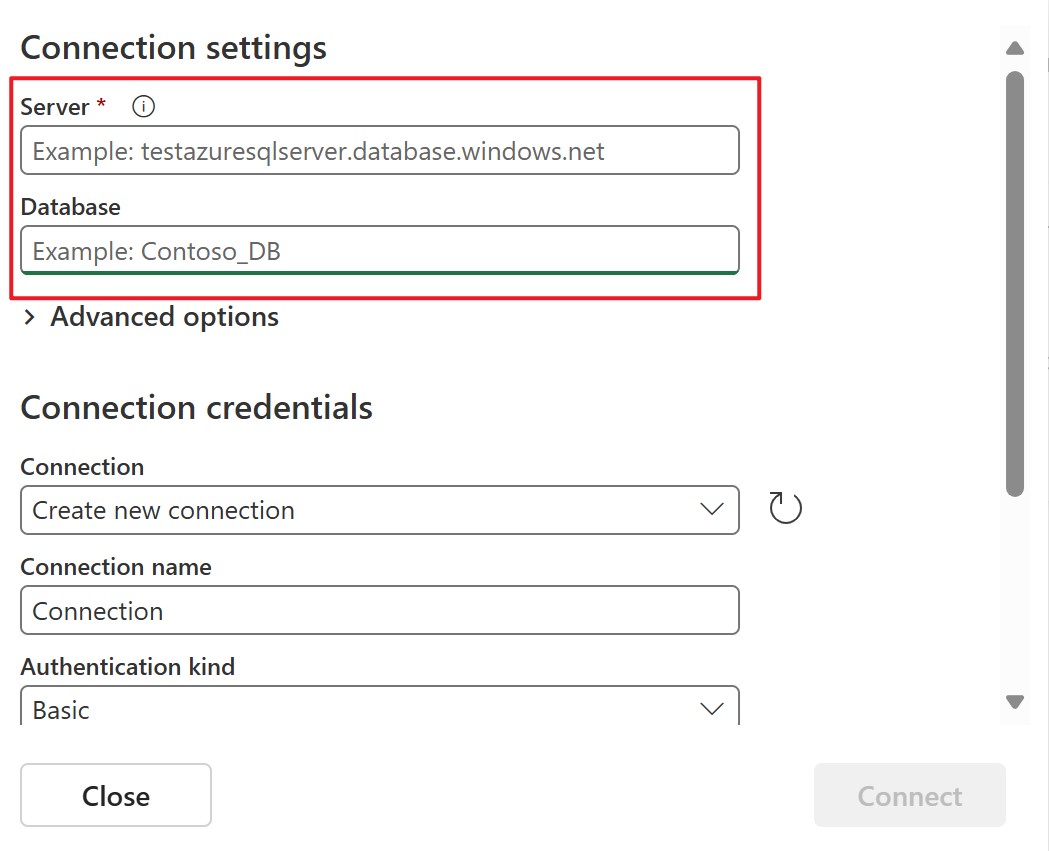
เลื่อนลง และ ในส่วน ข้อมูลประจําตัว การเชื่อมต่อ ให้ทําตามขั้นตอนเหล่านี้
สําหรับ ชื่อการเชื่อมต่อ ให้ใส่ชื่อสําหรับการเชื่อมต่อ
สําหรับชนิดการรับรองความถูกต้อง เลือกพื้นฐาน
หมายเหตุ
ในขณะนี้ Fabric event streams สนับสนุนเฉพาะการรับรองความถูกต้องพื้นฐานเท่านั้น
ใส่ ชื่อผู้ใช้ และ รหัสผ่าน สําหรับ SQL Server บน VM
เลือก เชื่อมต่อ ที่ด้านล่างของหน้า
ตอนนี้ บนหน้า เชื่อมต่อ ให้เลือก ตารางทั้งหมด หรือป้อนชื่อตารางที่คั่นด้วยเครื่องหมายจุลภาค เช่น:
dbo.table1, dbo.table2เลือก ถัดไป
บนหน้า ตรวจสอบ + เชื่อมต่อ ให้ตรวจสอบสรุป จากนั้นเลือก เชื่อมต่อ
ดูเหตุการณ์ที่อัปเดตแล้ว
คุณสามารถดูแหล่งข้อมูล Azure SQL MI DB (CDC) ที่เพิ่มลงในเหตุการณ์สตรีม ของคุณในโหมดแก้ไข ได้
หากต้องการใช้แหล่งที่มาอินสแตนซ์ที่จัดการแล้วของ Azure SQL ที่เพิ่งเพิ่มใหม่ ให้เลือก เผยแพร่ หลังจากที่คุณทําตามขั้นตอนเหล่านี้แล้ว แหล่งข้อมูลอินสแตนซ์ที่จัดการแล้วของ Azure SQL ของคุณจะพร้อมใช้งานสําหรับการแสดงภาพในมุมมอง Live
เนื้อหาที่เกี่ยวข้อง
ตัวเชื่อมต่ออื่นๆ: